Tento článek představuje nejlepší bezplatné editory videa pro začátečníky se systémem Windows 10 a jsou uvedeny jejich funkce a výhody a nevýhody.
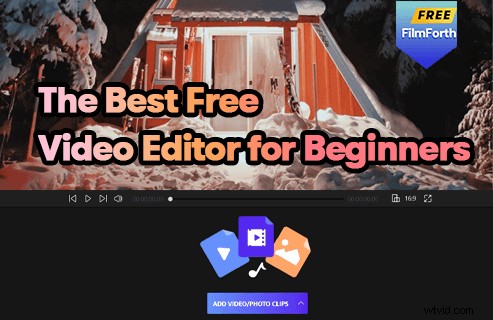
Nejlepší software pro úpravu videa pro začátečníky
Úpravy videa jsou pro začátek považovány za důležitý úkol. K úpravám můžete použít bezplatné editory videa určené pro začátečníky. Věděli jste, že na počátku dvacátých let minulého století existoval samostatný stroj na úpravu videa?
Byly těžké, tuhé a pracovaly na navijáku fotoaparátu, na který se v dávných dobách natáčela videa. Připomínalo to filmový projektor, který byl v kinech běžným jevem, dokud ho nepřevládly digitální.
Společnost Adobe se vrátila do moderní doby a v roce 1991 vydala Premiere, což z ní udělalo první správný počítačový video editor. Téměř o deset let později přivítal Adobe konkurent v podobě Final Cut Pro, exkluzivity pro macOS, kterou uvedl Apple. Oba pomohli utvářet moderní střih videa představitelnými způsoby.
Úprava videa na PC je stále považována za dovednost vhodnou pouze pro profesionály. Dovednost, jejíž zvládnutí nebo seznámení vyžaduje gazilión hodin. Připusťme, že úpravy na chytrých telefonech se zvedly, stále jde o zlomek toho, co nabízí úpravy na počítači.
Související obsah :22 nejlepších bezplatných programů pro úpravu videa, 22 nejlepších online video editorů, 7 nejlepších video editorů pro YouTube
Obsah
Nejlepší bezplatný editor videa pro začátečníky ve Windows 10Úpravy pomocí bezplatného editoru videa pro začátečníky
Factors of the Video Editing Creator pro začátečníky?
Nejlepší bezplatný editor videa pro začátečníky ve Windows 10
Snadné použití, funkcemi nabité a zdarma je trojice, kterou lze v softwaru pro úpravu videa pro začátečníky jen těžko najít. Když ho konečně najdete, je to buď zkušební verze video nástroje na 30 let, nebo k jeho používání budete potřebovat kreditní kartu.
Také, nástroj pro úpravu videa pro začátečníky, by měl obsahovat spoustu funkcí, které mohou splnit všechny potřeby uživatele při úpravě videa. Zde v této části doporučujeme takový pěkný a výkonný nástroj pro úpravu videa.
FilmForth, profesionální, bezplatný a snadno použitelný nástroj pro tvorbu videí, je určen pouze pro začátečníky v oblasti úpravy videa a zaškrtává všechna výše uvedená políčka. I když jste profesionální tvůrci, FilmForth dokáže udělat video ohromující.
FilmForth je nejnovější editor ve městě, ale díky němu se Window movie maker jeví jako komplexní nástroj k použití. Pojďme se podívat na jeho hlavní body:
- Cena:Zdarma – FilmForth je zdarma a bez skrytých poplatků. Můžete si stáhnout FilmForth z obchodu Microsoft.
- Časosběrná videa na jedno kliknutí – pomocí FilmForth vytvářejte časosběrná videa během několika minut. Vše, co musíte udělat, je použít funkci rychlosti k vytvoření plynulého časosběrného videa.
- Kompatibilita – Očekávejte širokou škálu kompatibility, protože podporuje 20 formátů médií, mezi které patří – jpg, BMP, gif, WebP, mp4, WMV, Avi, WebM, ts, 3gp.
- Přidat a upravit hudbu na pozadí – K přidání hudby do videa použijte vlastní zvukovou knihovnu. Hlas můžete také odebrat pomocí funkce odpojit zvuk a přidat k videu další.
- Žádný vodoznak – publikujte vysoce kvalitní videa bez vodoznaku FilmForth.
- Nastavit FPS videa – Upravte FPS videa při jeho publikování. Připravte jej na všechny druhy moderních displejů s vyšší obnovovací frekvencí.
Úpravy pomocí bezplatného editoru videa pro začátečníky
Pojďme na věc a vezměte FilmForth na projížďku. Upravíme video a předvedeme některé z jeho klíčových funkcí.
Nejprve si musíte stáhnout FilmForth a nainstalovat jej do počítače z obchodu Microsoft. Spusťte program a kliknutím na tlačítko Nový projekt spusťte nový projekt úprav.
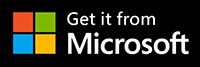
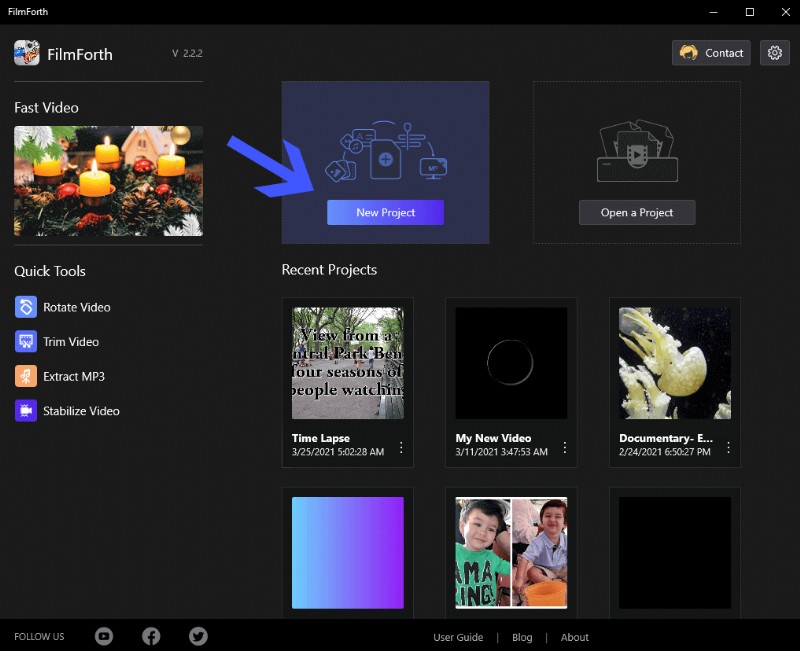
Zahájit nový projekt
Přidání textu do videa pomocí FilmForth
Některé akcenty jsou těžko srozumitelné a přidání titulků dodává videu trochu jasnosti. Zde jsou podrobné kroky k přidání textu do videa pomocí FilmForth.
Krok 1. Přejděte na domovskou obrazovku projektu a klikněte na textové tlačítko, které je uvedeno na hlavním panelu ve spodní části.
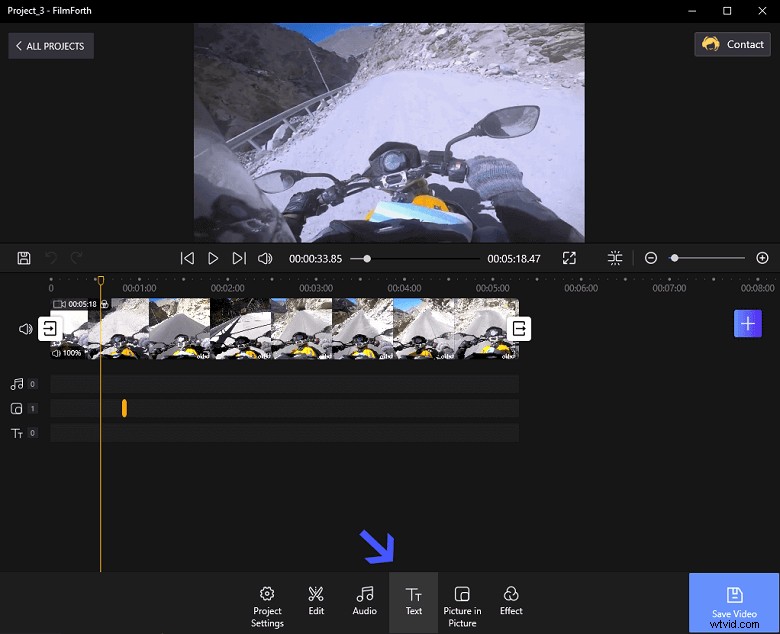
Klikněte na tlačítko „Text“
Krok 2. Klikněte na tlačítko Přidat text na spodním panelu.
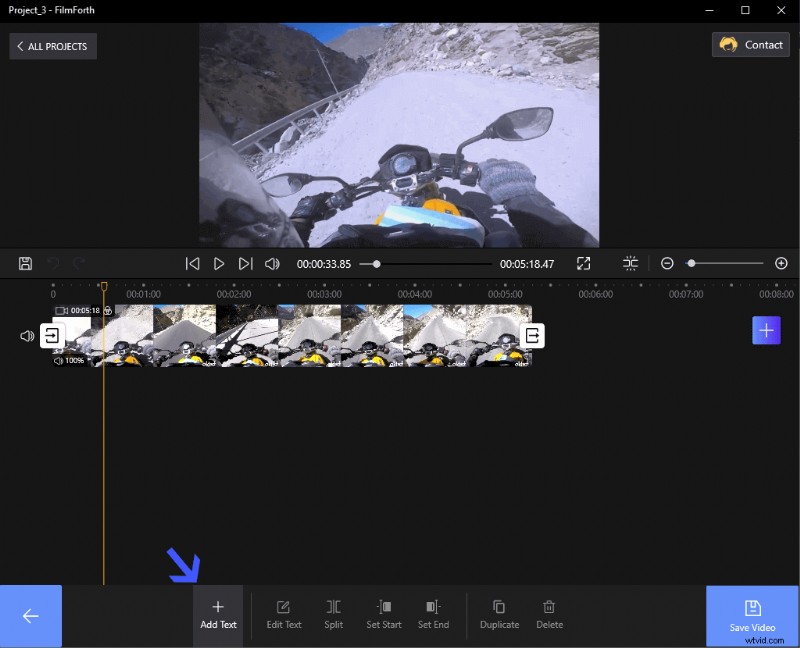
Klikněte na tlačítko „Přidat text“
Krok 3. Uvidíte textový editor s fonty, barvami a zarovnáními pro vaše titulky k videu.
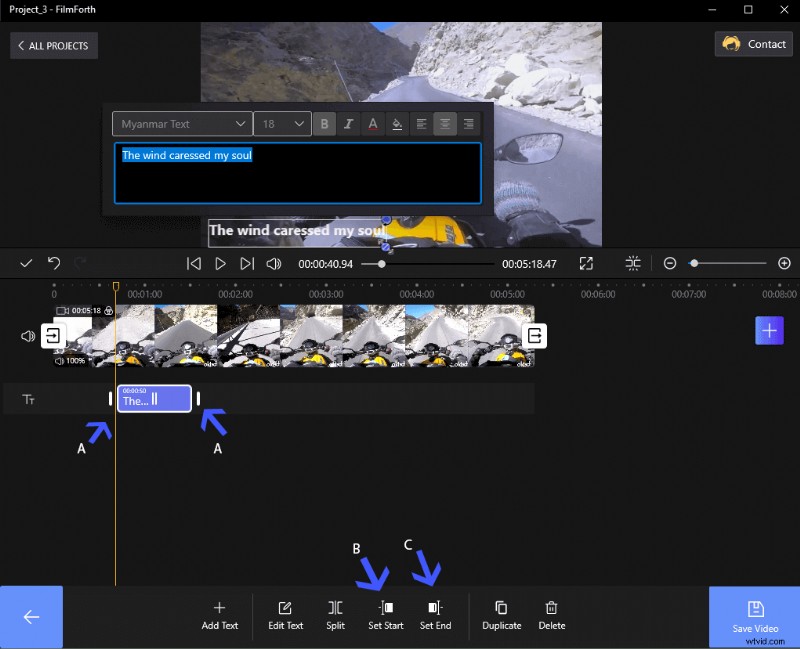
Vyberte Rámečky pro přidání textu
K nastavení doby trvání můžete použít úchyty na posuvu textu, jak je označeno šipkami A. Totéž lze provést pomocí tlačítek pro začátek a konec. Posuňte svislou žlutou čáru na časové razítko, odkud chcete zobrazit konkrétní titulky. Poté stiskněte tlačítko set start, jak je označeno šipkou B.
Poté přesuňte stejnou žlutou čáru na koncové časové razítko, dokud nebudete chtít zobrazit titulky. Stiskněte tlačítko nastavení konce, jak je označeno šipkou C. Opakujte postup pro všechny titulky, které chcete přidat do různých snímků, scén.
Přidat efekty do videa pomocí FilmForth
Ohromující video nikdy nemine skvělé a vhodné efekty. Použití FilmForth k přidávání efektů už nikdy nebude jednodušší. Zde se dozvíte, jak nastavit podtón videa s dokonalým efektem pro video.
Krok 1. Vyberte video ze zdroje časové osy a klikněte na tlačítko Efekty na spodním panelu.
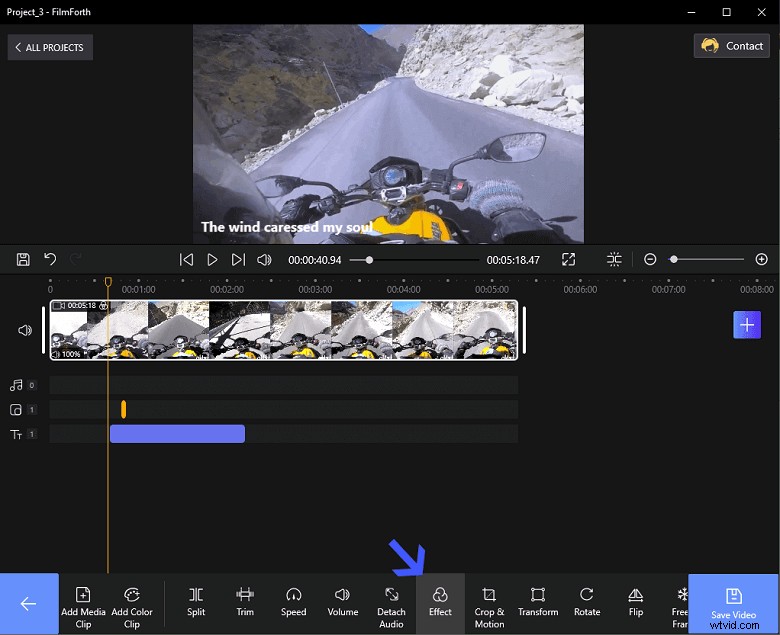
Přidat efekty
Krok 2. Nyní vyberte nejlepší filtr pro video z kolotoče více než 27 efektů. Z možností jsme vybrali Mayfair. Podržením tlačítka porovnání můžete porovnat s původním filtrem videa.
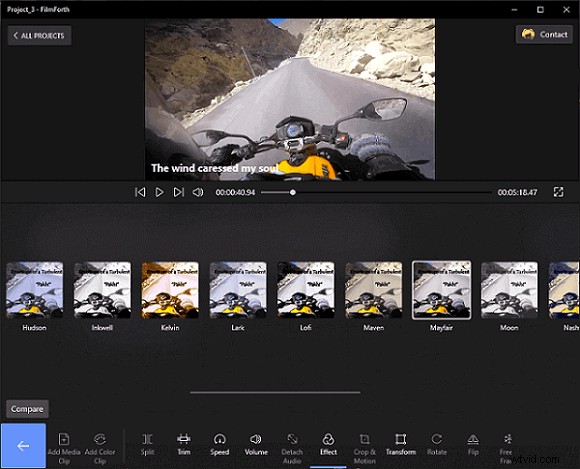
Vyberte „Efekt“ pro Přidat
Krok 3. Po dokončení klikněte na tlačítko Zpět pro uložení efektu.
Nemůžete minout podrobný návod, jak přidat efekty do videa pomocí FilmForth.
Upravte přechody ve videu pomocí aplikace FilmForth
Když se ve videu začne náhle přehrávat další klip, zážitek ze sledování je ovlivněn, takže celá produkce vypadá amatérsky. Přidejte přechod pro všechny strany pomocí možnosti jedním kliknutím na FilmForth.
Krok 1. Přejděte na domovskou obrazovku projektu a přejděte do nastavení projektu.
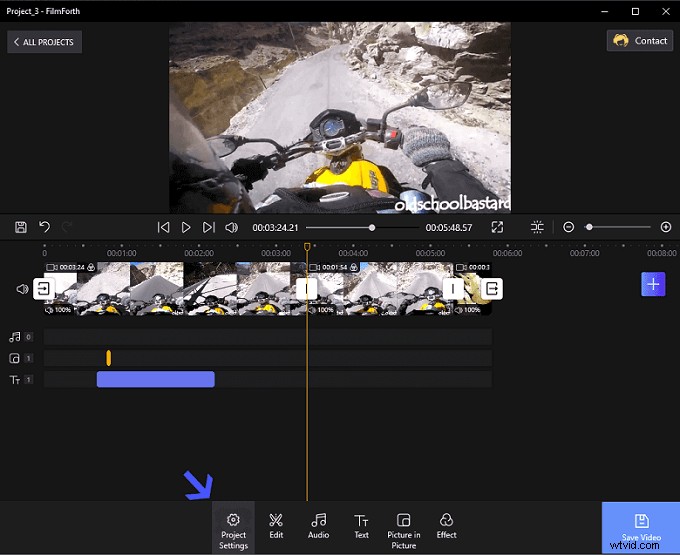
Přidat přechod
Krok 2. Otevře se sekce Přechod v nastavení projektu. Přejděte dolů a vyberte si z více než 40 dostupných přechodů. Můžete také nastavit rychlost přechodu z Trvání přechodu. Posunutím doprava dobu trvání prodloužíte. Čas lze nastavit v rozmezí 0 až 2 sekundy.
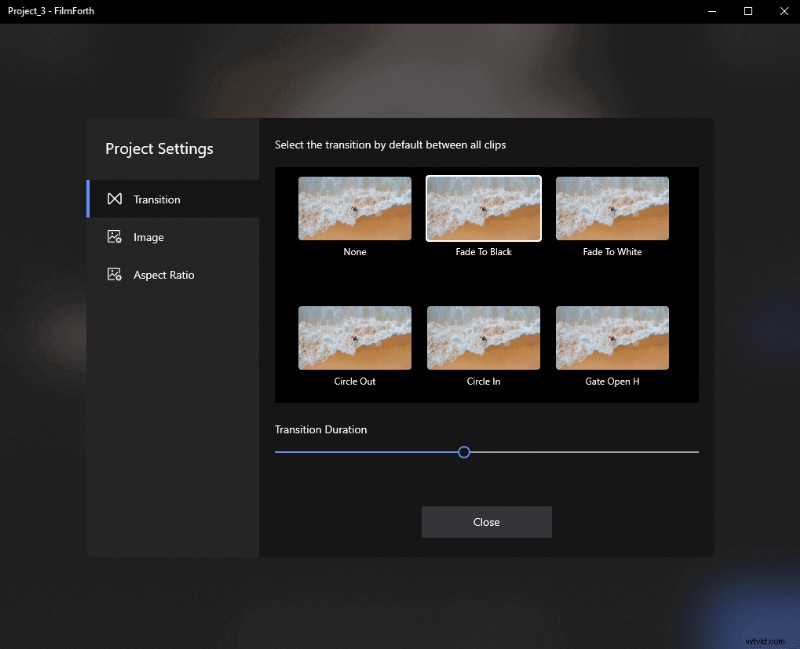
Vyberte přechod
Krok 3. Jakmile vyberete přechod, klikněte na tlačítko Zavřít. Přechod se použije na všechny klipy videa. Můžete kliknout na tlačítka přechodu a nastavit je individuálně pro každý klip.
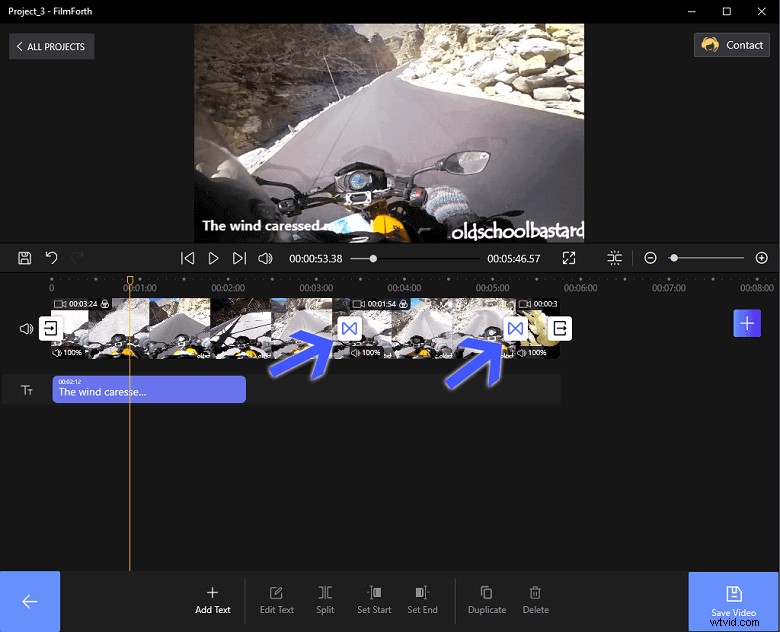
Přidat přechod pro každý klip
Některé další skvělé tipy pro úpravy od společnosti FilmForth naleznete v centru podpory společnosti FilmForth. Bez ohledu na to, zda chcete najít nejlepší bezplatný editor videa pro začátečníky, nebo chcete najít nejlepší editor videa bez vodoznaku, můžete se odtud snadno dostat. Jděte a zkontrolujte.
Faktory tvůrce úprav videa pro začátečníky?
Jak si vybrat nejlepší bezplatný editor videa pro začátečníka, jako jste vy? Při výběru editoru videa jako začátečník musíte mít na paměti několik klíčových faktorů.
- Snadné použití
Jako začátečník, který právě začíná, je použitelnost nanejvýš důležitá. Video editor nabitý funkcemi, ale s mizerným uživatelským rozhraním je k ničemu. Když se uživatel nemůže v nástroji zorientovat, může to trvat nesmírně dlouho, než udělá i ty nejjednodušší úkoly.
- Na počítači dobře pracujte
Střih videa je pro počítač náročný úkol. Při vykreslování vyžaduje hodně výpočetního výkonu, kódování projektu za vás. Zkontrolujte požadavky editorů videa z užšího seznamu a zjistěte, zda jsou kompatibilní se spuštěním na vašem PC.
Například Adobe Premiere Pro běží pouze na 64bitovém OS, zatímco Cyberlink PowerDirector běží na 32 a 64bitovém.
- Zadejte formát videa
Než se zaměříte na editory videa pro začátečníky, jako jste vy, musíte se rozhodnout pro formáty – formáty videa nezpracovaných video souborů, které budete upravovat na počítači.
Pokročilé video editory nabízejí podporu pro širokou škálu formátů. Totéž nelze říci o většině editorů videa. Měli by zajistit alespoň MP4 s H.264 (a možná H.265/HEVC). Než začnete s nástrojem pro úpravu videa, nezapomeňte zkontrolovat podporované formáty.
- Různé přechody
Video je vytvořeno tak, aby ho diváci sledovali a nezapletli se do záhadných přechodů. Diváci nechtějí pár kroucených, kroutivých a tanečních přechodů ze scény do scény a záběru. Jednou z klíčových věcí, kterou je třeba ve video editoru hledat, je sada přechodů. Základní sada přechodů by měla mít křížově vybledlé, rozpuštěné a vybledlé do černé.
Další čtení:Jak přidat přechodové efekty do videa>
- Zdarma
Je pravda, že existuje jen málo výjimečných prémiových video editorů, ale opravdu je jako začátečník potřebujete? Naučte se zákoutí střihu videa pomocí bezplatného editoru, který nabízí správnou kombinaci funkcí. Víme, že v okolí je spousta bezplatného softwaru pro úpravu videa. Ale to by bylo to poslední, o co by se tvůrce, který chce jako začátečník chce natočit úžasné video, měl zajímat.
- Bohaté funkce
Kromě základní linie – trim, morph, slice atd.; Editor pro začátečníky by měl nabízet funkce, díky kterým vynikne. Efekty a filtry jsou pro mnohé často tou správnou volbou. Správný filtr nastaví celý podtón videa. O tom není žádná smlouva.
Doprovodná knihovna hudby jen osladí hrnec. Každý má rád hudbu bez autorských práv, zvláště pak úpravy videí na YouTube. Dávají přednost hudbě, kterou lze použít bez rizika sankce za porušení autorských práv na jejich kanálu.
- Zákaznická podpora
Dobrá zákaznická podpora je nezbytná pro chvíle, kdy uvíznete s chybou nebo problémem. Chcete-li problém vyřešit, můžete jim zavolat, poslat e-mail nebo chatovat. Dokonce i Google se vás vzdává kvůli konkrétním problémům, takže zákazník s dobrými zkušenostmi pouze vytváří argumenty pro jeho produkt.
- Aktualizace
Nároky na obsah se velmi často mění a s tím by se měl měnit i dobrý video editor. Díky neustálému a pravidelnému toku aktualizací může editor držet krok s měnící se dynamikou požadavků a poskytovat rychlé úpravy na všech frontách.
Poslední myšlenky
Výběr nejlepšího softwaru pro úpravu videa pro začátečníky na YouTube je snadný, když jsou k dispozici možnosti, jako je FilmForth. Získáte editor bez vodoznaků, snadno použitelný a bohatý na funkce, který svou práci zvládne. Než projdete hektickým nastavováním na vašem počítačovém systému, poznamenejte si věci, které potřebujete, v editoru videa.
